Το GParted είναι ένα από τα αν όχι το πιο δημοφιλές εργαλείο διαμέρισης για το GNU / Linux, όταν πρόκειται για εργαλεία GUI.
Ισχυρό, εύκολο στην πλοήγηση και κατευθείαν στο σημείο. Το GParted κάνει ό, τι χρειάζεται και το κάνει καλά. Ωστόσο, για χρήστες που δεν είναι εξοικειωμένοι με αυτό, ή δεν είναι συνηθισμένοι να κάνουν δουλειές προσαρμοσμένων διαμερισμάτων. εξακολουθεί να φαίνεται λίγο αποθαρρυντικό.
Αυτό το άρθρο είναι μια επισκόπηση του GParted για να βοηθήσει τους νέους χρήστες να καταλάβουν πώς να το χρησιμοποιήσουν.
Εγκατάσταση
Το GParted έρχεται συχνά προεγκατεστημένο σε πολλές διανομές που χρησιμοποιούν το περιβάλλον GNOME, Cinnamon ή άλλα περιβάλλοντα που βασίζονται στο GTK. Ωστόσο, αν δεν το έχετε, η εγκατάσταση είναι τόσο απλή όσο η εγκατάσταση του πακέτου 'gparted' με το διαχειριστή πακέτων σας και είναι διαθέσιμη σε κάθε κύριο αποθετήριο στον οποίο γνωρίζω.
Χρησιμοποιώντας GParted

Μόλις εγκατασταθεί, το GParted βρίσκεται συνήθως στο μενού εφαρμογών σας κάτω από το 'Εργαλεία συστήματος' και θα απαιτήσει τον κωδικό σας root μετά την εκκίνηση.
Μόλις ξεκινήσει, θα εμφανιστεί μια οθόνη όπως το παρακάτω στιγμιότυπο οθόνης. Έχω επισημάνει ορισμένες περιοχές, οι οποίες παρατίθενται παρακάτω:
Η τρέχουσα επιλεγμένη μονάδα / συσκευή
Μια οπτική αναπαράσταση του συστήματος διαμέρισης
Μια λίστα των κατατμήσεων / του σχήματος
Ο αριθμός των εκκρεμών εργασιών που πρέπει να ολοκληρωθούν από το GParted
Το GParted μπορεί να λειτουργήσει με οποιαδήποτε συσκευή μπορεί να χωριστεί, από μονάδες USB Flash και εξωτερικούς δίσκους, σε εσωτερικούς σκληρούς δίσκους κ.λπ.
Η παραπάνω εικόνα δείχνει ότι η τρέχουσα επιλεγμένη μονάδα δίσκου είναι χωρισμένη ώστε να διαθέτει διαμέρισμα εκκίνησης 500mb / boot και 931.02GB που χρησιμοποιείται για το υπόλοιπο σύστημα, το οποίο είναι κρυπτογραφημένο LVM (Logical Volume Manager, σκεφτείτε το ως ένα είδος ρύθμισης RAID psuedo, ή ένα δυναμικό διαμέρισμα που μπορεί να τροποποιηθεί, να αλλάξει το μέγεθος, να διαγραφεί κλπ, ενώ το σύστημά σας εκτελείται.)
Ωστόσο, για αυτό το παράδειγμα το άρθρο θα χωρίζω ένα μικρό USB Flash Drive. Έτσι, κάνουμε κλικ στον επιλογέα συσκευών (# 1) και επιλέγουμε τη μονάδα που θέλουμε.
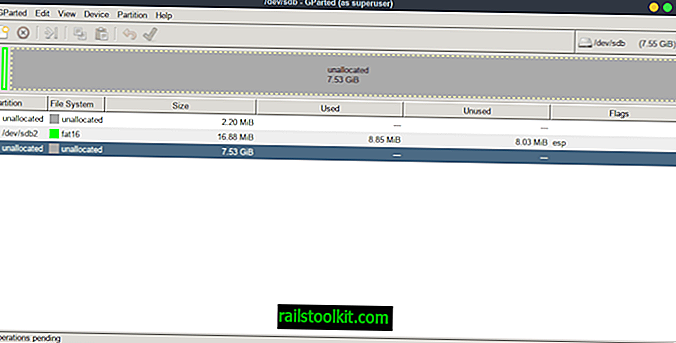
Όπως μπορείτε να δείτε από αυτήν την εικόνα, η μονάδα έχει επί του παρόντος ένα μικρό διαμέρισμα, γι 'αυτό θα χρησιμοποιήσουμε το GParted για να διαγράψουμε το διαμέρισμα. Για να το κάνετε αυτό, απλά κάντε δεξί κλικ στο διαμέρισμα που θέλετε και επιλέξτε "Διαγραφή".
Το GParted θα αλλάξει αυτόματα για να αντικατοπτρίζει αυτό που κάνατε (αν και δεν έχει συμβεί ακόμα), έτσι θα έχετε μια οπτική αναπαράσταση για να εξετάσετε.
Στη συνέχεια, ας δημιουργήσουμε δύο νέα διαμερίσματα. ένα θα είναι ext4 και το άλλο θα είναι NTFS. Κάντε δεξί κλικ στο μη εκχωρημένο χώρο και επιλέξτε "Νέο". Θα εμφανιστεί ένα παράθυρο όπου μπορείτε να επιλέξετε το μέγεθος, το όνομα, τη μορφή, αν θέλετε να είναι ένα πρωτεύον διαμέρισμα, λογικό ή εκτεταμένο, κ.λπ.
Γενικά, θα θέλατε να διατηρήσετε τις περισσότερες ρυθμίσεις ως προεπιλεγμένες, εκτός αν ξέρετε τι στοχεύετε συγκεκριμένα, όπως οι λογικοί τόμοι. Η παρακάτω εικόνα δείχνει τη δημιουργία ενός διαμερίσματος 4000MB ext4.
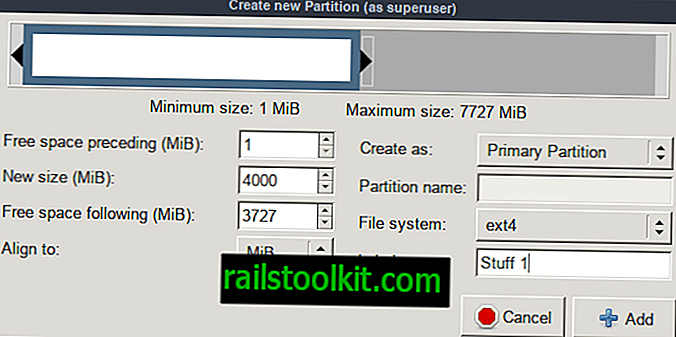
Μόλις γίνει αυτό, πρέπει να επαναλάβω τη διαδικασία αλλά να αλλάξω τη μορφή. Το GParted ρυθμίζεται αυτόματα για να χρησιμοποιήσει το υπόλοιπο του ελεύθερου μη διατεθέντος χώρου για μένα, ωστόσο αν δεν θέλετε να χρησιμοποιήσετε όλο το διαθέσιμο χώρο, αυτό μπορεί να αλλάξει όπως κάναμε για πρώτη φορά.
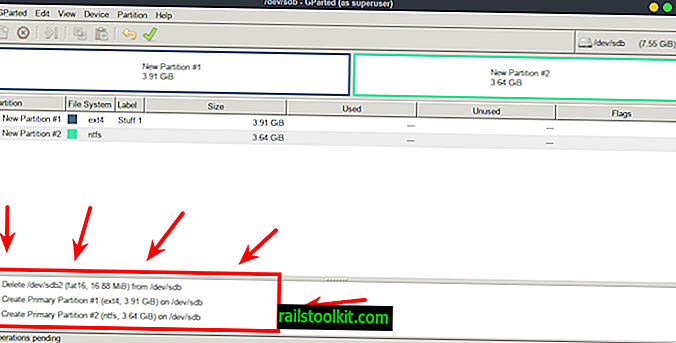
Αφού τελειώσει, η GParted είναι έτοιμη να προχωρήσει με τις αλλαγές που έχουμε στην ουρά.
Ωστόσο, προτού προχωρήσουμε, βεβαιωθείτε ότι έχετε εξετάσει τις εκκρεμείς εργασίες και βεβαιωθείτε ότι αυτό που θέλετε να κάνετε είναι αυτό που θέλετε. Βεβαιωθείτε ότι είναι η σωστή μονάδα δίσκου, οι σωστές μορφές κλπ. τα λάθη μπορεί να είναι θανατηφόρα αν γίνει σε λάθος συσκευή!
Εάν είστε βέβαιοι ότι έχετε ρυθμίσει, κάντε κλικ στο λαμπρό πράσινο κουμπί επιλογής! Το GParted θα σας προειδοποιήσει για την ίδια προειδοποίηση που μόλις σας έδωσα .... Κάντε κλικ στο Apply όταν είστε έτοιμοι!
Εάν όλα πάνε καλά, τώρα θα έχετε κάνει αυτό που θέλατε να κάνετε!
Συμπερασματικά
Το GParted μπορεί να κάνει πολλά, πολύ περισσότερο, αλλά για αρχάριους αυτό είναι αυτό που πρέπει να ξέρετε. Αλλά πάντα θυμηθείτε να διπλασιάσετε και να τριπλασιάσετε τις εκκρεμείς λειτουργίες σας προτού κάνετε κάτι! Η δημιουργία αντιγράφων ασφαλείας είναι πάντα μια καλή ιδέα πάρα πολύ!














